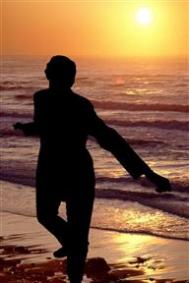用好PowerPoint的“重用幻灯片”
在我们用PowerPoint2007制作幻灯片的过程中,会碰到一些情况:比如我们要制作一批幻灯片,这些幻灯片中有一部分内容是大致相同的,例如各种 图表、报告、数据等,这个时候如果我们还一个一个的来制作幻灯片,效率低不说,还相当容易出错。其实,我们完全可以通过使用PowerPoint2007 的重用幻灯片功能来减少重复工作。
我们可以先将所有的PPT演示文稿中相同那一部分幻灯片内容全都集中到一起来制作一个PPT2007演示文稿,然后再按照展示对象的不同,从里面选择出合 适的幻灯片按实际需要的顺序生成新的演示文档。这样我们只需要通过简单的选择排序即可解决问题,完全不需要再重复制作幻灯片了。而 PowerPoint2007中提供的重用幻灯片功能可以帮助我们轻松实现这一目的。
打开PowerPoint2007,在开始选项卡中单击新建幻灯片的下拉箭头,在下拉列表中选择下面的重用幻灯片项,此时在窗口右侧会显示 重用幻灯片窗格。在重用幻灯片窗格的从以下源中插入幻灯片中输入事先做好的总演示文档的文件路径,回车确认打开。或者...[ 查看全文 ]
2016-02-20
标签: